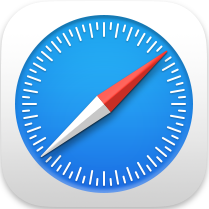Материал для тех, кто планирует запускать рекламу в Google и хочет разобраться с составлением семантического ядра. Разберём, как подобрать ключевые слова adwords, отсечь лишние фразы и привлечь целевую аудиторию.
Содержание
Используйте бесплатный инструмент Google Keyword Planner
Не торопитесь устанавливать цену
Пользуйтесь операторами соответствия
Узнайте количество запросов и прогнозы
Парсите ключевые слова конкурентов
Используйте бесплатный инструмент Google Keyword Planner
Настройка контекстной рекламы Google происходит через рекламный сервис Google Реклама (до 24 июля 2018 года он назывался Google AdWords, а в России известен под названием Google Реклама). Keyword Planner — это планировщик ключевых слов Google. Он помогает подобрать фразы и слова для новых рекламных кампаний или расширить существующую семантику.
Зарегистрируйтесь в Google, если ещё не сделали этого, нажмите на главной странице «НАЧАТЬ». Вам предложат выбрать цель, выберите «Вы опытный пользователь Google Рекламы».
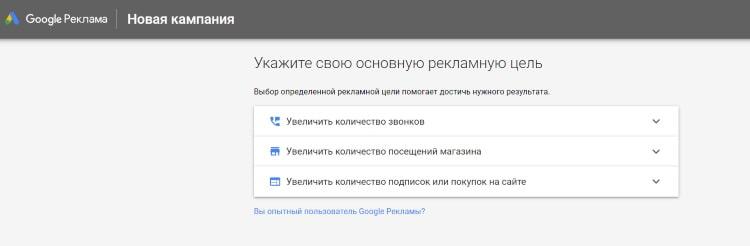
Интерфейс Google Рекламы, куда вы попадаете после того, как введёте свою почту
Создайте аккаунт без компании и укажите часовой пояс вашего региона. После этого вы попадёте в раздел Google Реклама «Все кампании». Выберите в правом верхнем углу кнопку «Настройки», а в ней «Инструменты» → «Планирование» → «Планировщик ключевых слов».
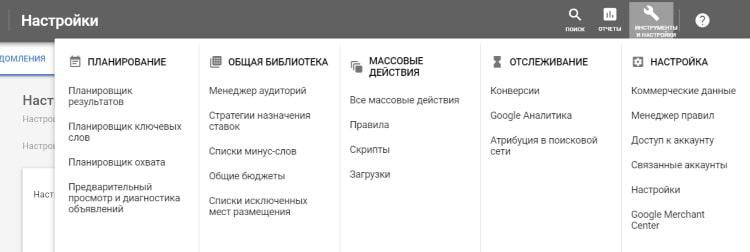
Это и есть вход в Google Keyword Planner
Перед вами появятся две главные функции Google Keyword Planner: найти ключевые слова и посмотреть статистику.
Первый блок поможет, если нужно:
- Подобрать ключевые слова, чтобы настроить новую рекламную кампанию
- Подобрать ключевые слова, чтобы оптимизировать текущую рекламу;
- Найти тематические группы ключевых слов;
- Импортировать список ключей в существующую кампанию;
- На основе списка ключей создать группу объявлений.
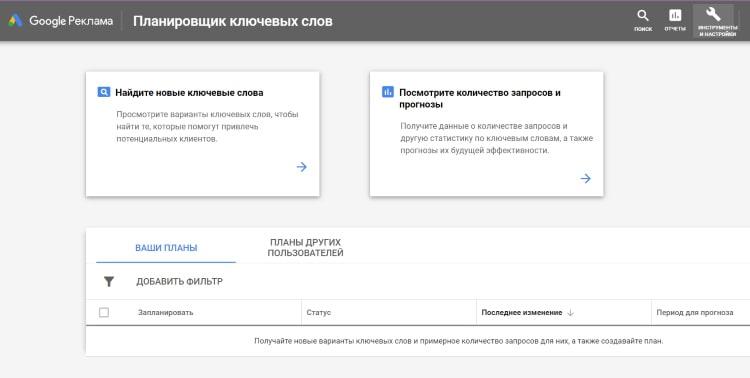
Две базовые функции в Google Keyword Planner: подбор ключевых слов и статистика
Подберите ключевые слова
Сначала определите базовые фразы, которые заложат основу семантического ядра. Их мы будем вводить в Google Keyword Planner и с их помощью находить другие, расширяя семантику. Стартовое количество ключевых слов будет зависеть от отрасли. Допустим, если у вас бизнес, связанный с размещением наружной рекламы, достаточно 15-20 базовых фраз. Если вы продаёте доски Садху — 7. А для продажи и аренды кофемашин — 70 ключевиков.
Как подобрать ключевые слова гугл адвордс?
- Составьте список ваших товаров и услуг;
- Если есть сайт, используйте названия его разделов и рубрик;
- Представьте, как бы вы вводили запросы в google, если бы искали то, что предлагаете;
- Проведите мозговой штурм и выпишите идеи, которые касаются вашей тематики;
- Расширьте список с помощью планировщика ключевых слов google;
- Используйте для создания семантического ядра сервисы конкурентной разведки;
- Выберите те ключевики, которые наиболее чётко описывают ваш продукт или услугу.
Искать ключевики у ТОПовых конкурентов не всегда оправдано. Например, вы продаёте электронику Samsung, то есть, ваши клиенты — приверженцы операционной системы Android. Нет смысла добавлять ключевые слова, по которым привлекают любителей Apple, поскольку они не соответствуют вашему семантическому ядру. Как показывает практика, конверсию такой приём не повысит. Однако, если ваш бизнес и бизнес конкурента очень похожи, вы можете проанализировать его сайт на предмет поиска ключевых слов и составления семантического ядра.
Алгоритмы поисковиков работают так, чтобы выдать максимально приближенный результат на запрос. Чем точнее будут ключевые слова в кампании, тем больше вероятности, что на ваш сайт перейдут целевые пользователи.
Доверяйте умным алгоритмам
Сервис Keyword Planner позволяет добавлять адрес сайта, что тоже помогает сбору семантики. Google его просканирует, подскажет, какие ключевики лучше соответствуют вашему товару или услуге.
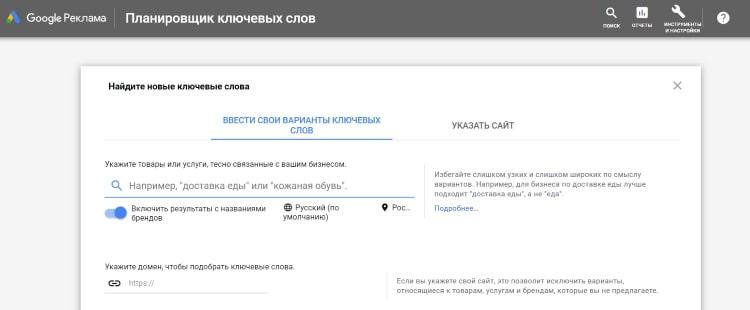
Интерфейс для подбора ключевых слов и составления семантического ядра
Допустим, мы предлагаем услуги психолога в Москве. Вводим соответствующие запросы в левой колонке, чтобы подобрать ключевые слова.
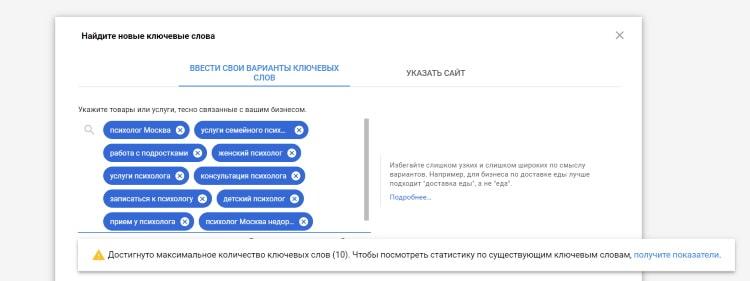
Здесь вы можете ввести не больше 10 ключевых слов
Нажимаем «показать результаты». На наши 10 запросов Google Keyword Planner выдал 687 ключевых слов. Из таблицы видим:
- Среднее число запросов в месяц;
- Уровень конкуренции слова;
- Максимальную и минимальную ставки для показа вверху страницы в поиске Google.
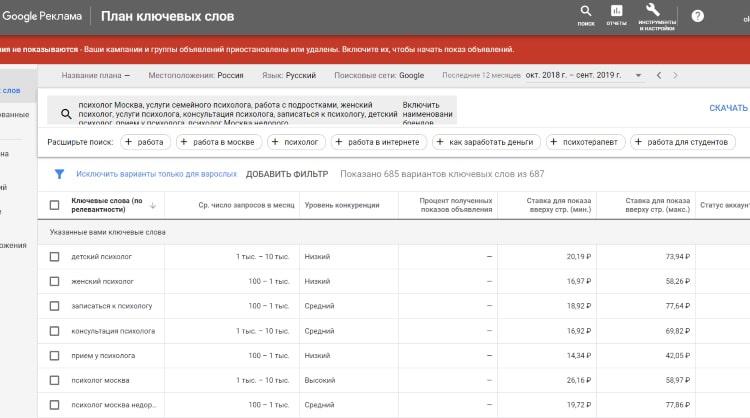
Результаты поиска ключевых слов в Google Keyword Planner
Например, «детского психолога» в среднем в течение месяца гуглят до 10 тыс. раз. Гугл рассчитывает ориентировочную стоимость ставки для показа вверху страницы от минимальной — 20,19 рублей до максимальной — 73,94 рублей. То есть, это один из востребованных и дорогих запросов.
У ключевика «женский психолог» уровень конкуренции такой же, но ищут его реже. В месяц через поисковик проходит до 1000 запросов. А максимальная ставка ниже на 20% в сравнении с запросом «детский психолог».
Среди ключевых слов с высоким уровнем конкуренции могут быть те, которые вам подходят, например, «лучшие психологи Москвы», и те, которые к вашей деятельности не относятся — «психотерапевт в Москве».
Инструмент довольно гибкий: позволяет менять регион, язык, диапазон отображения данных и фильтровать столбцы. Есть возможность добавлять другие google ключевики, в том числе те, которые предлагает система. В нашем случае — «работа в Москве», «как заработать деньги», «психотерапевт».
Все данные из таблицы выгружаем в Excel в формате *.CSV. Они нам пригодятся, когда будем анализировать семантику.
Не торопитесь устанавливать цену
Если сделать это самостоятельно, скорее всего вы не выиграете ничего. Независимо от того, высокая будет стоимость или низкая.
Перед тем, как выдать клиенту какое-то объявление, проходит аукцион ставок. Google смотрит на несколько параметров, один и них — цена. Если у вас количество показов высокое, а количество переходов (CTR) маленькое, вы можете проседать в аукционах на выдаче. То есть, ваши объявления не будут первыми в списке.
Лучше выставлять автоматическую ставку за клик, чтобы алгоритм сам распоряжался суммой или использовать автоматические системы управления рекламой. Как показывают российские и американские исследования в ста разных нишах, в подавляющем большинстве случаев Google предлагает более качественные запросы, чем те, которые настраивали вручную. Конверсия выходит выше.
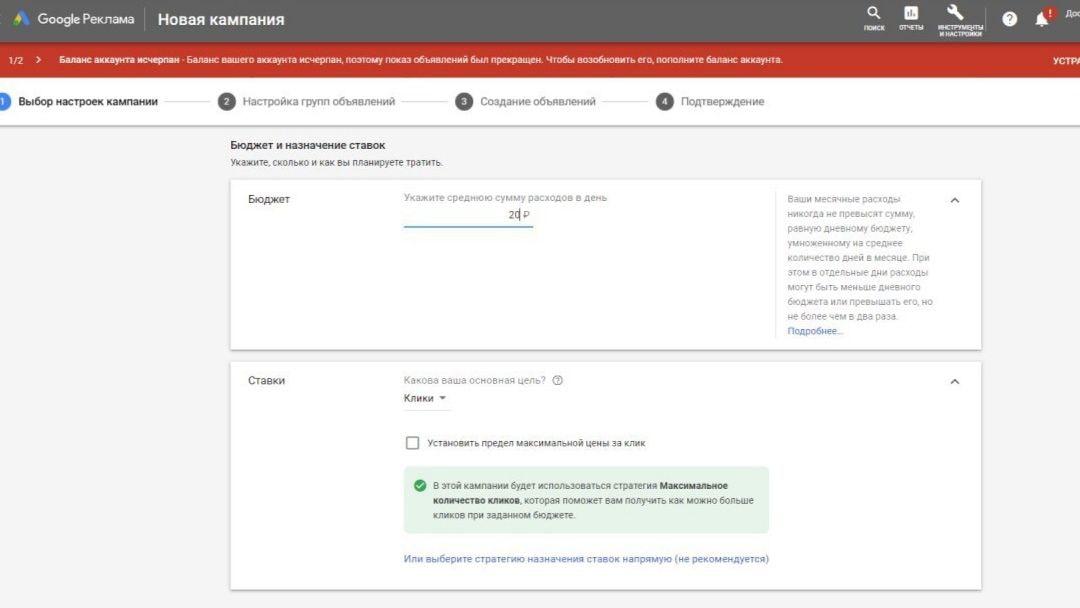
Устанавливаем автоматическую ставку за клик
Пользуйтесь операторами соответствия
- Если хотите, чтобы у вас были показы рекламы независимо от склонений запросов, пишите словосочетание в кавычках. Так, запрос «работа Нижневартовск» обеспечит показ вашего сайта, если среди ключевых слов у вас «работа администратора в Нижневартовске» или «найти работу в Нижневартовске».
- Если нужно точное соответствие запросу — берите фразу в квадратные скобки. Предложение [картина на стекле заказать] будет релевантным, даже если слова поменяют местами или частично уберут [картина на стекле].
В остальных случаях вводите фразы без дополнительных операторов — кавычек и скобок.
Показы вашей рекламы по ключевикам с опечатками, транслитерацией, в разных склонениях или падежах тоже будут. Опция «Близкие варианты» в Google Реклама работает по умолчанию.
Парсите подсказки
Это хороший способ собрать релевантные запросы и расширить семантическое ядро. Удобный инструмент для этого — специальный онлайн-сервис . Сервис создан, чтобы автоматизировать SEO и контекстную рекламу и в короткие сроки анализировать данные.
Парсер предоставляет возможность бесплатно протестировать подбор поисковых запросов и добавить их существующему ядру. В итоге вы получите ключевые слова, по которым ваш сайт ищут клиенты, а также слова, которые не знают конкуренты.
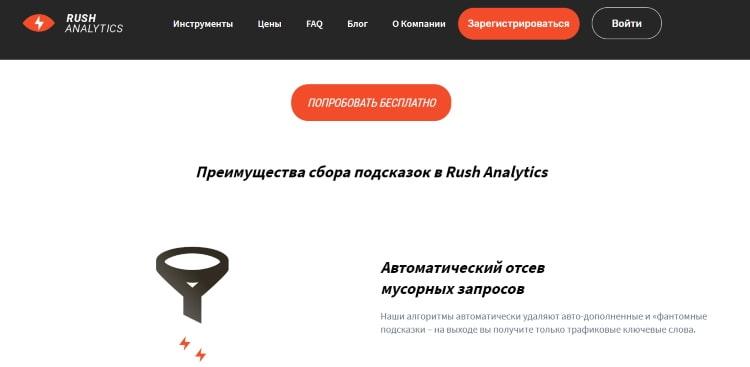
Сервис RUSH ANALYTICS поможет упростить работу с семантическим ядром
Через Google-аккаунт заходим в RUSH ANALYTICS и выбираем раздел «Сбор подсказок». Вводим название проекта, с нашем случае — «психолог». Для подсказок Google выбираем из списка страну, для которой хотим настроить контекстную рекламу.
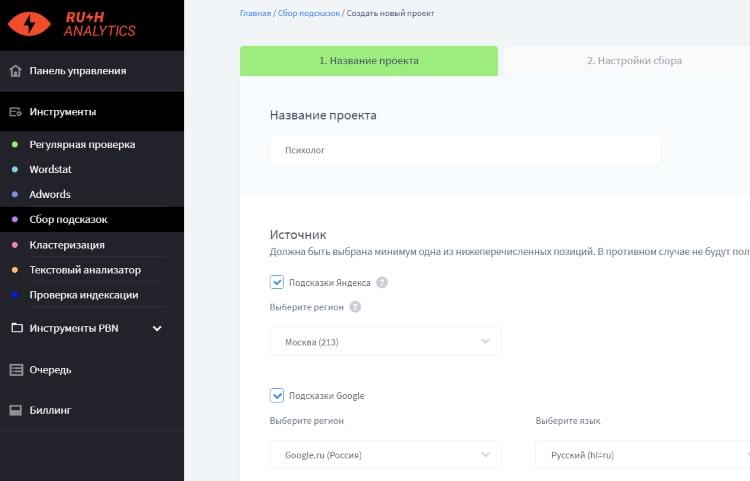
Сервиса RUSH ANALYTICS помогает расширить семантику, используя подсказки
Следующим шагом переходим к настройкам сервиса. Здесь используем сервис, который подберёт подсказки по ключевому слову, с пробелом и дополнительными словами. Если вы работаете с брендами — выбирайте третий пункт, чтобы программа подобрала подсказки в соответствие с выбранным алфавитом.
Эксперты рекомендуют везде использовать предпоследний пункт — «ключевое слово [а-я]». Тогда система подставит к ключевому слову поочередно все буквы русского алфавита и соберёт доступные подсказки по каждому набору. Это существенно расширит семантическое ядро и поможет собрать фразы, которые иначе легко пропустить.
Если у вас интернет-магазин с артикулами товаров — выбирайте пятый пункт, он поможет быстро найти данные с цифрами.
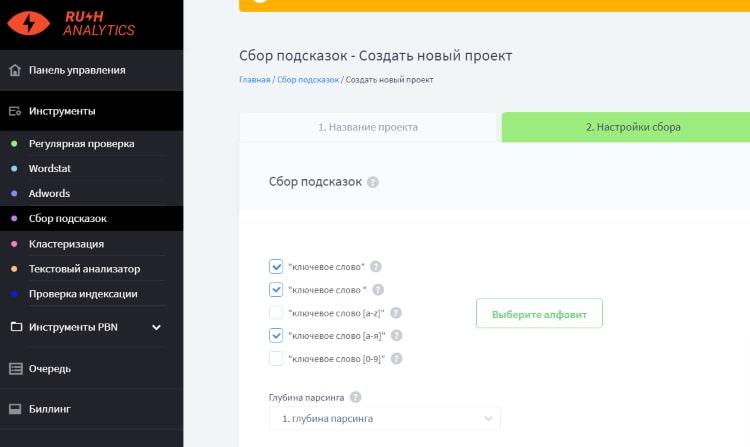
В блоке «Название проекта» выбираем глубину парсинга — от 1 до 3. Результаты первого парсинга будут основой для второго, а итоги парсинга второго уровня станут базой для третьего.
В последнем блоке интерфейса вводим ключевые слова, в нашем случае — «психолог Москва» и «психолог детский». И добавляем стоп-слова (минус-слова) — запросы, которые не приведут целевую аудиторию. Например, онлайн, бесплатно, бесплатная консультация, продвижение.
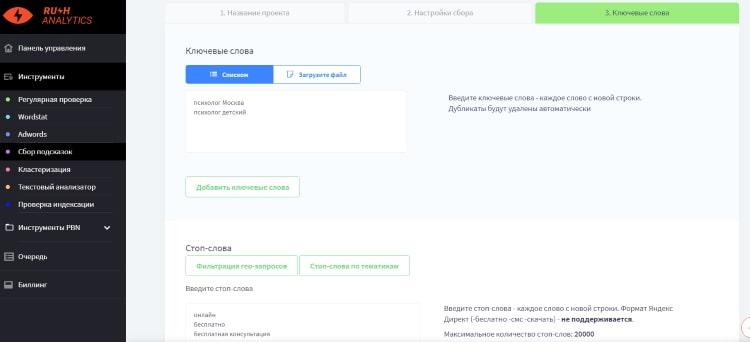
Если система встречает подсказку со стоп-словом, она её удаляет и не идёт по этой ветке дальше
Нажимаем «Создать новый проект» и «Запустить».
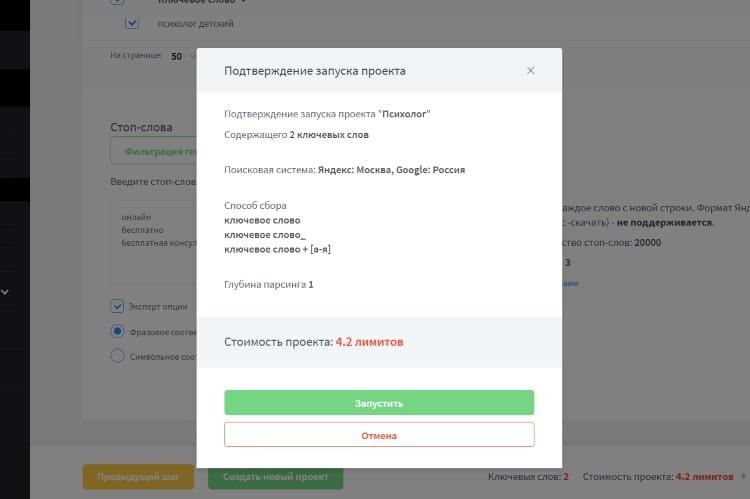
Прогнозируемая цена может быть немного больше. Это оговаривают создатели сервиса.
Проект может быть в очереди, но ожидание много времени не займёт.
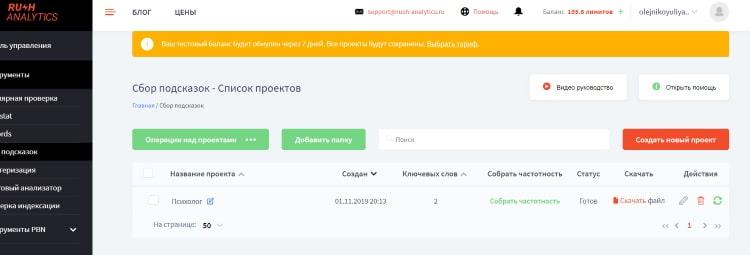
Система предоставляет результаты в web-формате и в файле для скачивания
Мы использовали первый уровень глубины парсинга, поэтому справа от ключевых слов одна колонка. Если бы выбрали второй уровень, рядом была бы ещё одна, а если третий — получили бы три списка.
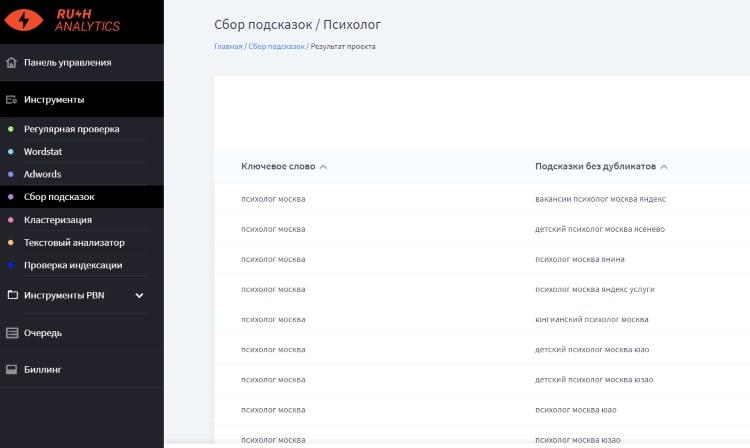
В тестовой версии доступно только 30 подсказок. Чтобы снять ограничение, нужно оплатить сервис.
Нажимаем на кнопку «Выгрузить результат» и получаем документ Excel. Во вкладках — информация обо всех подсказках, подсказках без дубликатов и об удаленных стоп-словах.
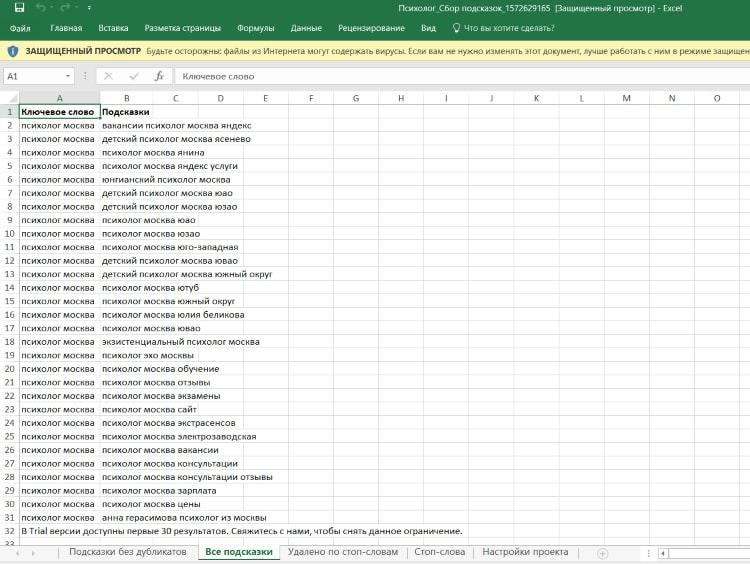
Вид документа после выгрузки из сервиса RUSH ANALYTICS. Документ разбт на вкладки, что позволяет удобно работать с семантическим ядром.
С подключённым тарифом всего за несколько минут сервис найдет тысячи подсказок для вашего сайта и облегчит сбор семантики.
Узнайте количество запросов и прогнозы
Второй блок Google Keyword Planner поможет:
- Оценить эффективность ключевиков по количеству запросов и прогнозу кликов;
- Спрогнозировать трафик с привязкой к продукту, региону и устройству;
- Рассчитать дневной бюджет;
- Определить конкурентные ставки.
На старте вводим ключевые слова вручную или загружаем их из Excel в формате *.CSV. Максимум можно добавить 2500 ключевых слов.
На этом этапе мы видим прогнозируемые данные по количеству кликов, показов, месячным и дневным бюджетам рекламной кампании и CTR. Эти данные без уточнения геолокации и языка, поэтому анализировать их рано.
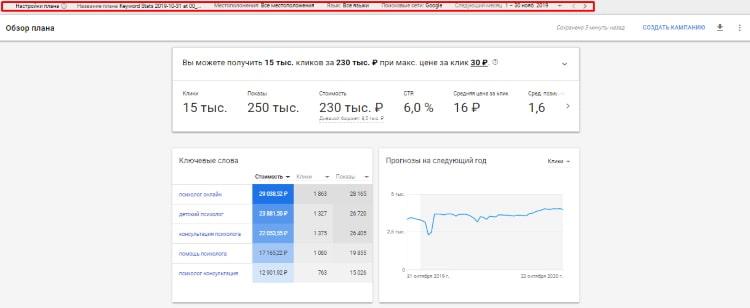
Так выглядят данные по фразам без уточнения региона и языка. Укажите нужные на панели «Настройки плана».
В настройках выберите интересующие вас регион, язык и период, за который вы хотите увидеть данные. Сервис посчитает прогнозируемое количество кликов, показов, стоимость рекламной кампании, цену за клик, CTR и среднюю позицию.
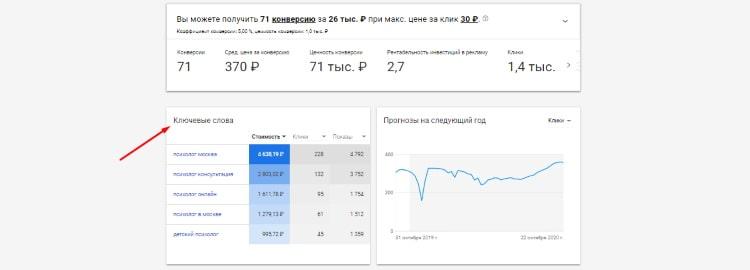
Прогноз по семантическому ядру после уточнения данных по геопозиции и языку
Например, мы выбрали регион — город Москва, язык русский и период с 1 по 30 ноября 2019 г. Видим, что бюджеты значительно уменьшились.
Если введём данные конверсии, на выходе получим её прогнозируемую ценность. На этом этапе результат можно сравнить с бюджетом и определить, рентабельна будет кампания или нет.
В нашем случае ключевое слово «психолог Москва» самое популярное из запросов. То есть, инструмент прогнозирует, что именно оно соберёт больше всего показов и кликов. И, соответственно, на него уйдёт большая часть бюджета.
Если сравнивать с запросом «психолог в Москве», он окажется втрое дешевле, но и прогнозируемых кликов и показов тоже будет в три раза меньше.
Чтобы увидеть подробную статистику каждого ключевого слова, нажмите «Ключевые слова».
В таблице собраны:
- Максимальная цена за клик по ключевому слову;
- Прогнозируемые клики;
- Прогнозируемые показы;
- CTR;
- Средняя цена за клик.
Здесь же можно указать минус-слова, и узнать прежние показатели — 12-месячные средние объемы поиска для ключевиков.
Работа с минус-словами
Минус-слова работают фильтром, отсекая показ рекламных объявлений по нерелевантным запросам. Если не использовать минус-слова, ваша реклама будет показана нецелевой аудитории. Например, если агентство продает «конкурентный анализ», ему следует озаботиться, чтобы реклама не показывалась по запросам «конкурентный анализ бесплатно» или «конкурентный анализ реферат».
Минус-слова можно применять в целом к аккаунту, рекламной кампании и группе объявлений.
В список минус-слов аккаунта стоит занести слова, которые вредят семантическому ядру и «приводят» заведомо бесполезный трафик. Например, «бесплатно», «курсовая», «диплом», «без регистрации» и т.д.
Коммерческую рекламную кампанию можно почистить от информационных и нецелевых запросов. Например, компания строит дома из бруса. В список минус-слов попадут: «своими руками», «видео», «инструкция», «как самому», «как правильно». Все эти запросы носят либо информационный характер, либо принадлежат аудитории, которая хочет самостоятельно построить дом, не прибегая к услугам кампании.
Наконец, на уровне группы объявлений важно отсечь запросы, которые не соответствуют возможностям продукта. Например, если компания строит дома только в Уфе, в минус слова должны попасть названия всех остальных городов. Чтобы объявления не конкурировали между собой, настройте перекрестную минусацию между группами.
В аккаунте Google Рекламы в разделе «Ключевые слова» находится подраздел «Минус-слова», в котором можно добавить минус-слова или подгрузить готовые списки.
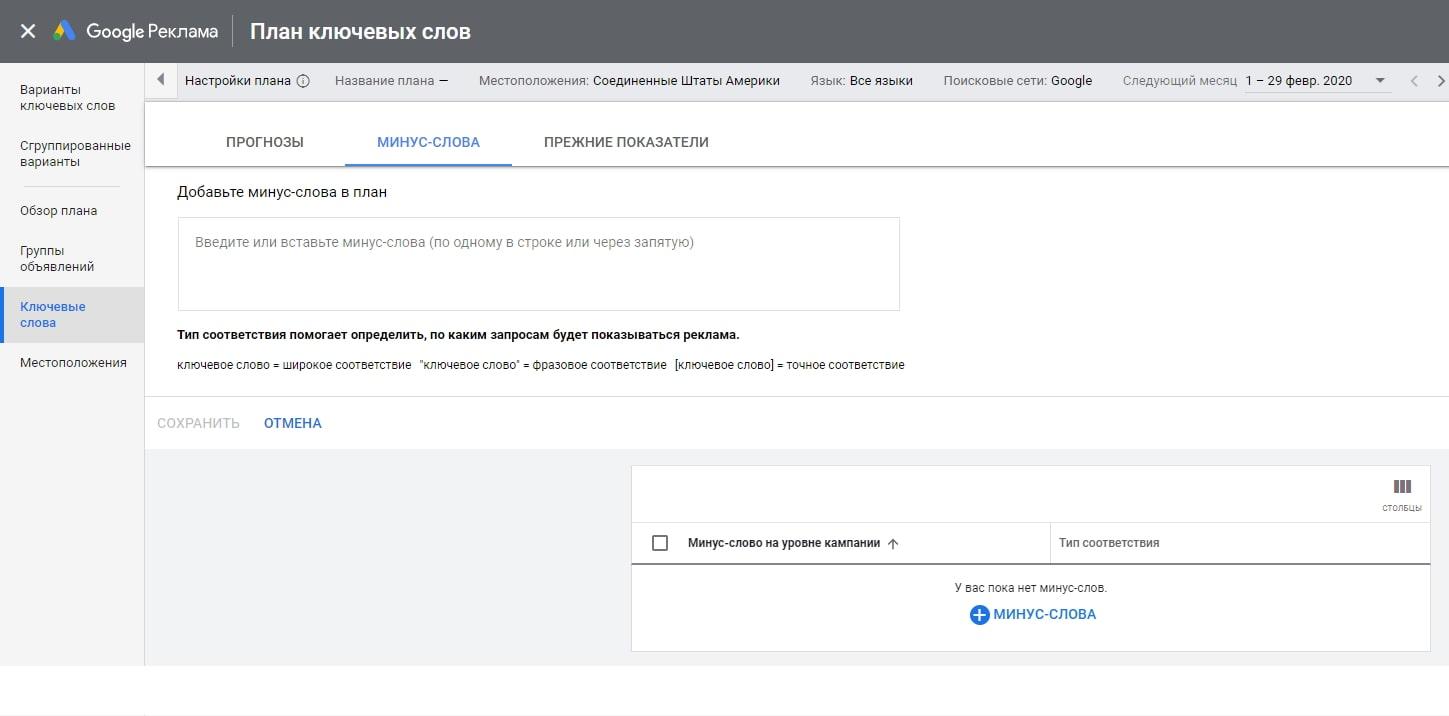
Добавление минус-слов
Парсите ключевые слова конкурентов
Если вас не устраивают результаты, которые получили после подбора ключевых слов в google adwords, изучите сайты конкурентов. Возможно, ключевые слова, по которым они рекламируются, подойдут и для вашего бизнеса.
Это тоже можно сделать с помощью Keyword Planner.
Вернитесь к поиску ключевых слов. Выберите «Указать сайт». В строку поиска вставьте домен конкурента, нажмите «Использовать весь сайт» и «Показать результаты».
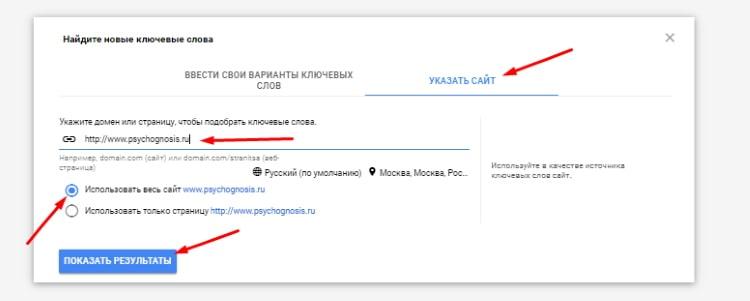
Интерфейс планировщика для парсинга ключевиков с других сайтов
Вы получите от нескольких сотен до нескольких тысяч ключевых слов конкурента и сможете расширить семантику. Их можно фильтровать по тексту, уровню конкуренции, проценту полученных показов, ставкам и другим показателям. Анализируя конкурентов, необязательно ограничивать подбор ключевых слов в Google adwords, вы можете использовать и другие сервисы конкурентной разведки (подробнее о них читайте в статье: «Бери от конкурента всё. Как анализ конкурентов поможет создать эффективную рекламу и переманить клиентов»)
Экономьте время
Итак, составление семантического ядра завершено, и вы намерены запускать рекламу. Но ей нужно будет управлять. Особенно, если это большая кампания или их несколько.
Обрабатывать вручную десятки тысяч фраз неудобно, неэффективно и затратно по времени. Лучше использовать сервисы, которые помогают автоматизировать этот процесс, например, Marilyn.
Система позволяет в автоматическом режиме управлять всем процессом рекламной кампании. Например, отключать фразы, по которым скликивается бюджет, но нет конверсий. Или показывать больше рекламы по тем фразам, которые приносят больше заявок. Вы сами определяете правила с помощью инструмента «Управление ставками», который позволяет управлять ставками на уровне слов по любым KPI: CTR, CPC, CPA, ROI, количество конверсий, доход от рекламы, процент отказов и т.д.
Автоматическое управление рекламными кампаниями не только позволяет экономить время, но и реализовывать рекламные стратегии, которые невозможно поддерживать вручную. Чтобы убедиться в этом, посмотрите кейс «Как получить дешевый трафик в США и за 363$ привести заказов на 127 118$».
Читайте свежие кейсы
Как на 15% увеличить число заявок на покупку квартир бизнес-класса и на 7% сократить их стоимость
Как автопроизводителю в 2 раза снизить CPA и оптимизировать расход рекламного бюджета
Как получить дешёвый трафик в США и за 363$ привести заказов на 127 118$
Как с помощью геолокации найти премиальных клиентов и снизить стоимость лида в 5 раз